複数の自動運用プロセスを連結して次のように1つの自動運用プロセスを作成することができます。
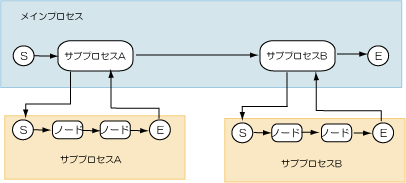
人手を介在する自動運用プロセスと人手を介在しない自動運用プロセスをメイン自動運用プロセスで連結し、1つの自動運用プロセスとする手順を以下に示します。
ここでは、連結する自動運用プロセス(サブ自動運用プロセスと呼びます)がすでにアプリケーションプロジェクトに作成されていることを前提に説明します。
注意
異なるアプリケーションプロジェクト間での自動運用プロセスの連結はできません。
(1) メイン自動運用プロセスの作成
[ファイル]メニューより[新規]-[プロセス定義]の順に選択します。
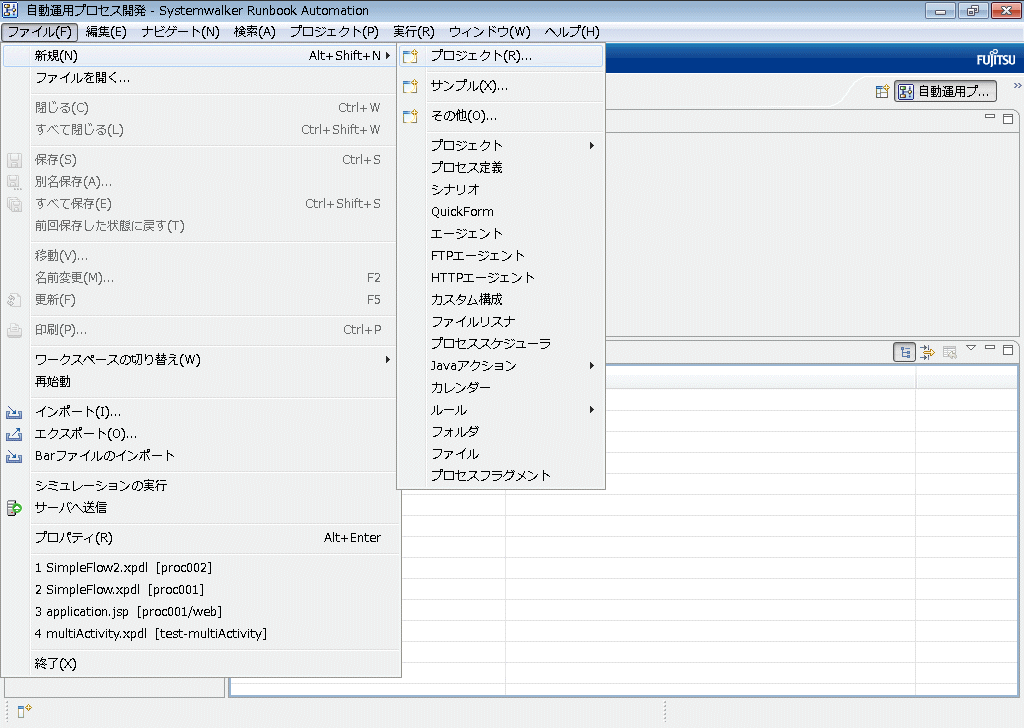
[新規プロセス定義]画面で、[参照]をクリックします。作成したプロジェクトを選択し、[OK]をクリックします。
[名前]に自動運用プロセスの名前を、[説明]に自動運用プロセスの説明を入力します。この例ではメイン自動運用プロセスの名前として"MainWorkflow"と入力しています。
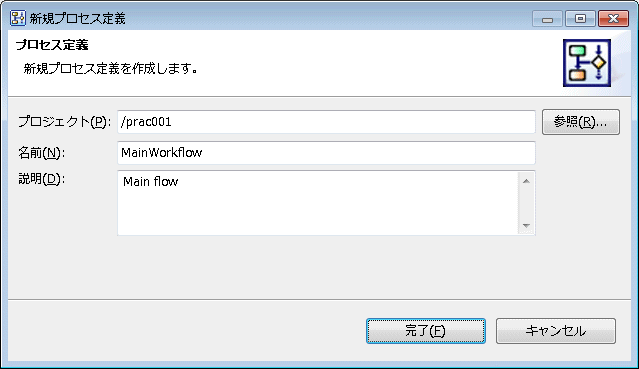
[完了]をクリックします。
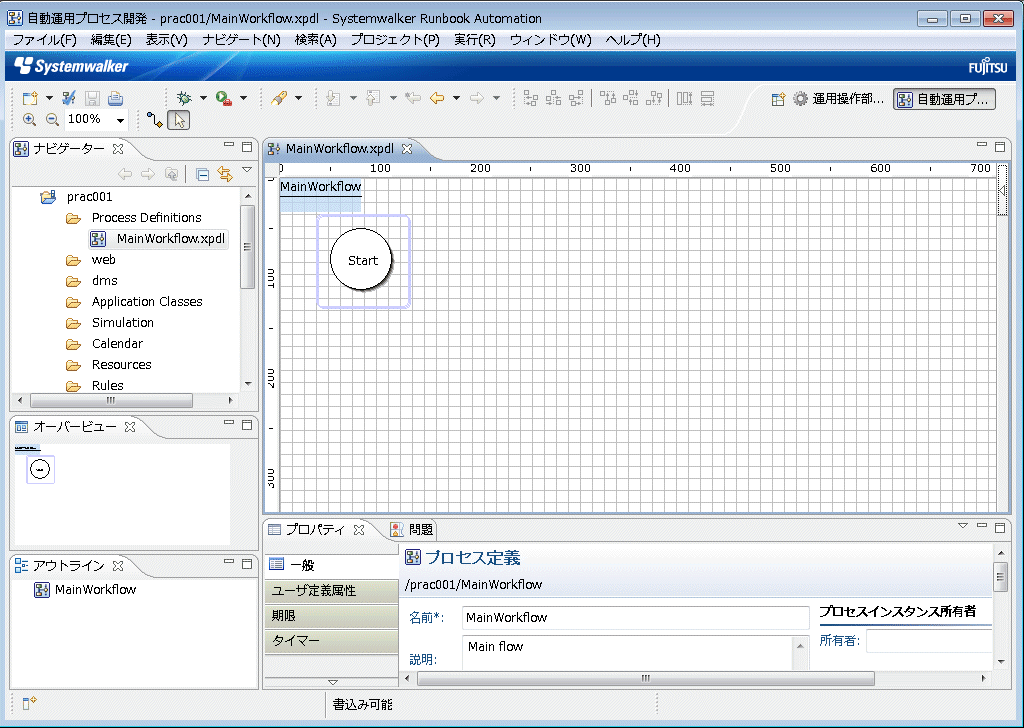
作成した自動運用プロセスが[ナビゲーター]ビューに表示されます。プロセス定義エディタが開き、Startノードが自動的に追加されます。
(2) Subprocessノードの配置
[パレットの表示]ボタン(<)をクリックして、パレットを開きます。
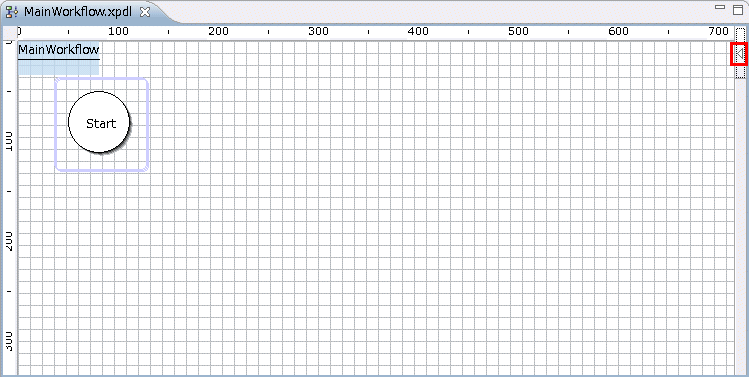
[アクティビティ]フォルダにある[Subprocess]ボタンをクリックします。
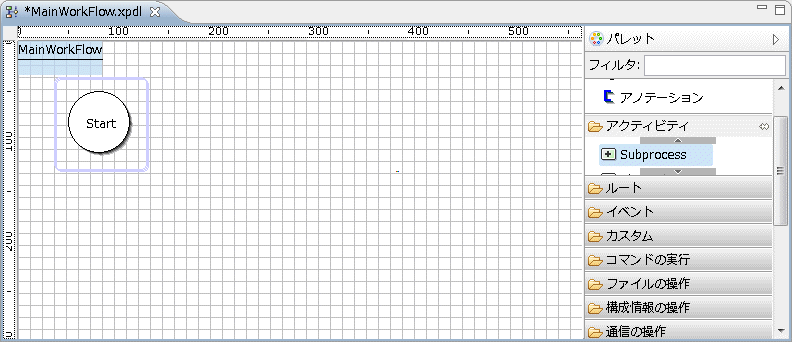
プロセス定義エディタで、Subprocessノードを配置する領域をポイントし、クリックしてSubprocessノードを追加します。必要に応じて、名前の変更と説明の追加をしてください。
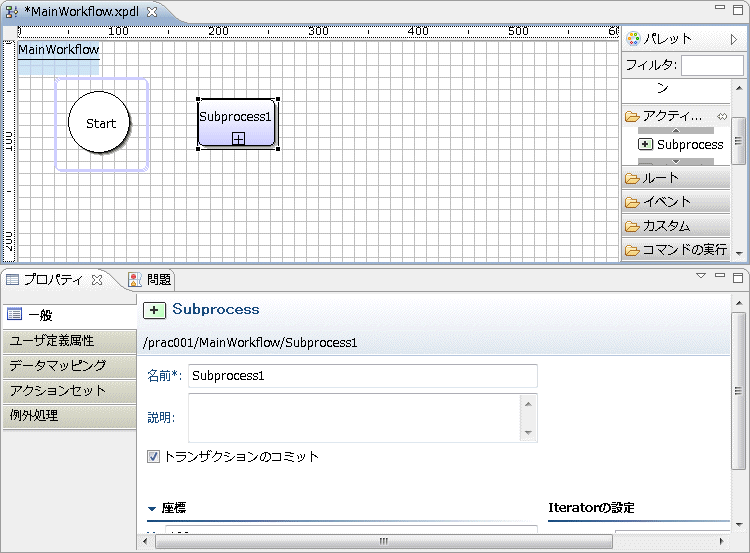
アクティビティの遷移ルートを設定します。ルートの設定には、アクティビティ同士を矢印でつなぎます。
Subprocessノードをマウスで選択します。
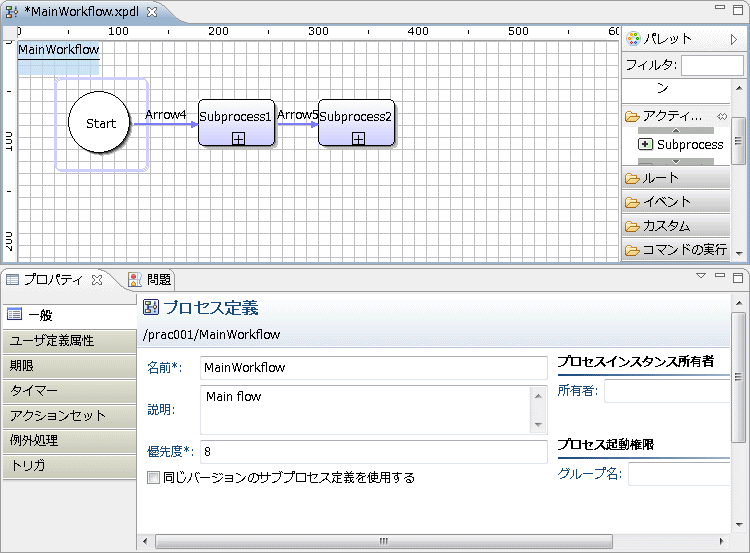
[プロパティ]-[データマッピング]タブを選択します。
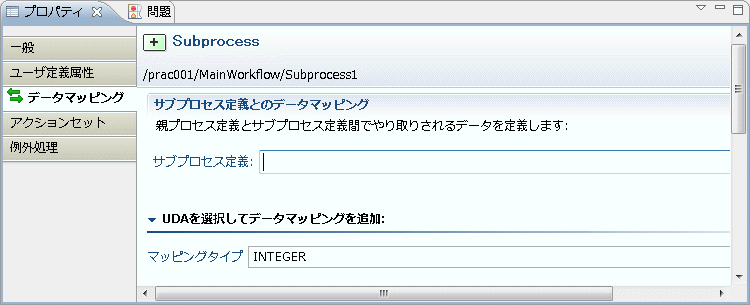
[サブプロセス定義]フィールドの[参照]ボタンをクリックします。
→[サブプロセス定義の選択]ダイアログが開きます。
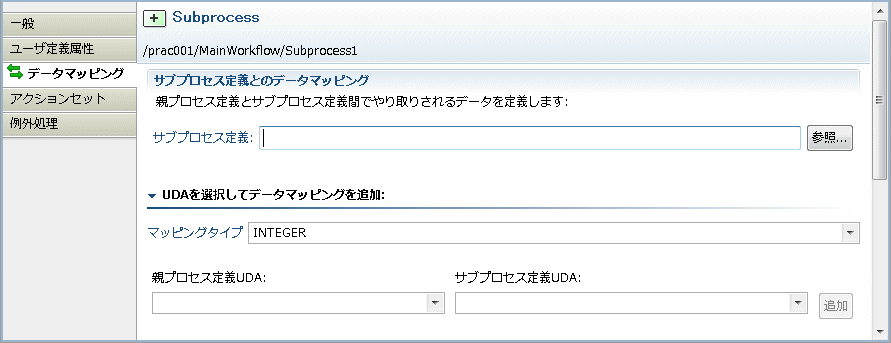
[リストの取得]ボタンをクリックします。
→[プロセス定義名]一覧に選択可能なプロセス定義の一覧が表示されます。
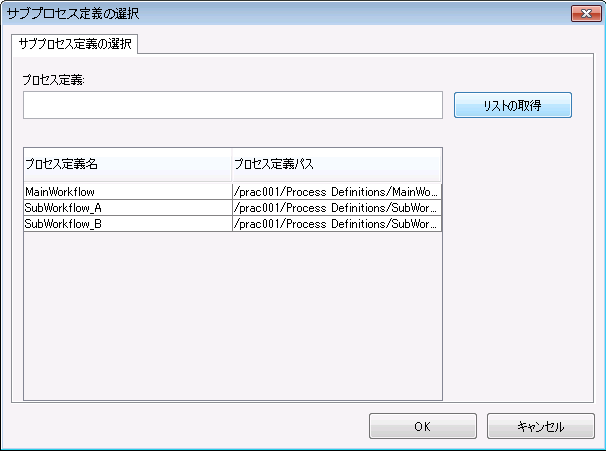
一覧からサブプロセスとして実行するプロセス定義を選択し、[OK]ボタンをクリックします。この例ではサブプロセス定義として"SubWorkflow_A"を選択しています。
[サブプロセス定義]フィールドに選択したサブプロセス定義の名前が表示されます。
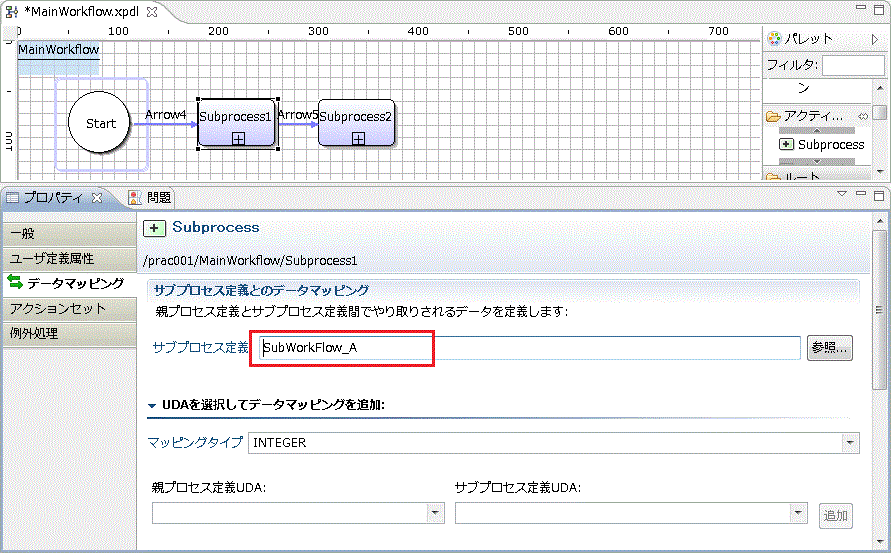
同様にサブ自動運用プロセスBについてもSubprocessノードを配置し、設定を行います。
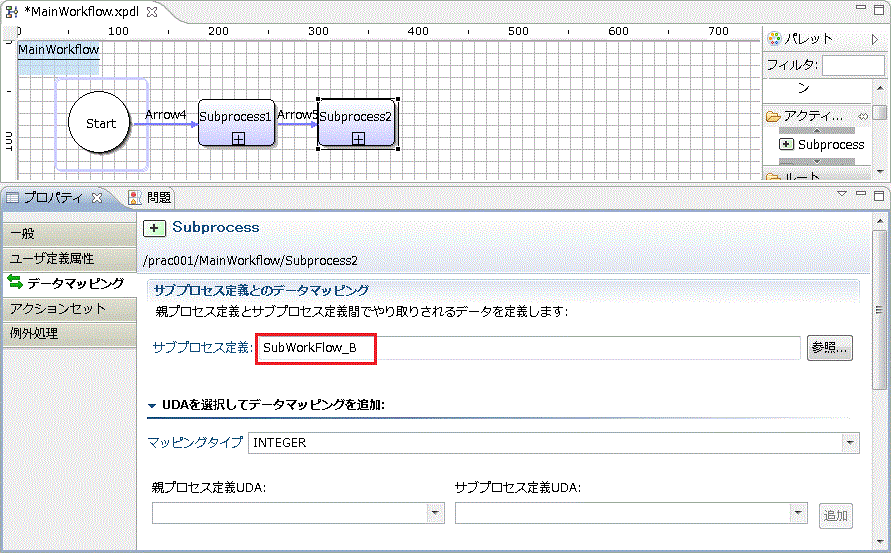
(3) Exitノードの追加
自動運用プロセスの最後にExitノードを追加します。
[イベント]フォルダにある[Exit]ボタンをクリックし、プロセス定義エディタ上にExitノードを追加します。
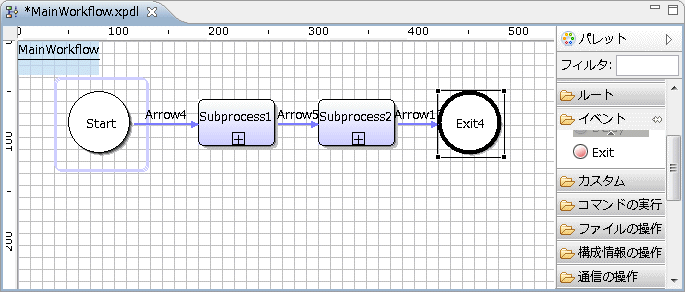
これで、複数の自動運用プロセスを連結した自動運用プロセスの作成は完了です。